- 主题
- 回帖
- 0
- 学费
- 元
- 登陆
- 次
- 精华
- 威望
- 点
- 原创
- 帖
- 解答
- 次
- 注册时间
- 2007-2-27
- 最后登录
- 1970-1-1
|
马上注册,结交更多好友,享用更多功能,让你轻松玩转社区。
您需要 登录 才可以下载或查看,没有账号?注册

x
来源:PS联盟 作者:Sener
一组对比色的调节方法,紫色和绿色本是一组对比色,不过只要协调好他们的明暗调就可以制作出对比较大却层次分明的图片效果。
原图
最终效果
1.打开原图按Ctrl + J复制一层把图层混合模式改为“正片叠底”,效果如图1

<图1>
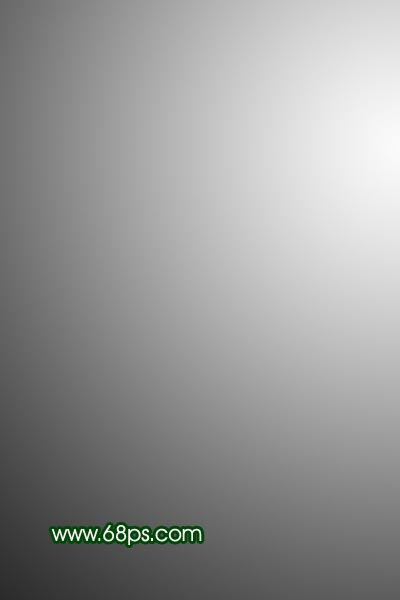
<图2> 
<图3>
3.新建一个图层按Ctrl + Shift + Alt + E盖印图层。点通道面版选择绿色通道按Ctrl + A全选,按Ctrl + C复制点蓝色通道按Ctrl + V粘贴回到图层面版效果如图4

<图4>
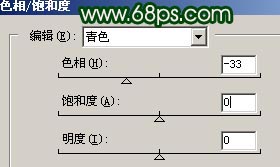
<图5> 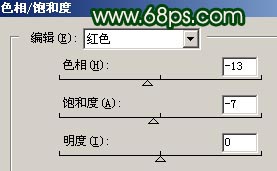
<图6> 
<图7>
5.创建调整图层选择色相/饱和度,对红色进行调节,参数设置如图8,效果如图9
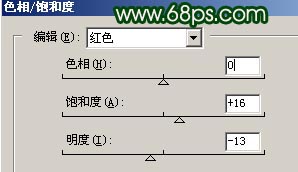
<图8> 
<图9>
6.新建一个图层填充颜色:#3D0A3A,把图层混合模式改为“滤色”,图层不透明度改为:70%,然后加上图层蒙版把脸部分擦出来效果如图10

<图9>

<图10>
8.使用减淡和加深工具适当的调节下对比度效果如图11

<图11>

<图12> 
<图13> |
|